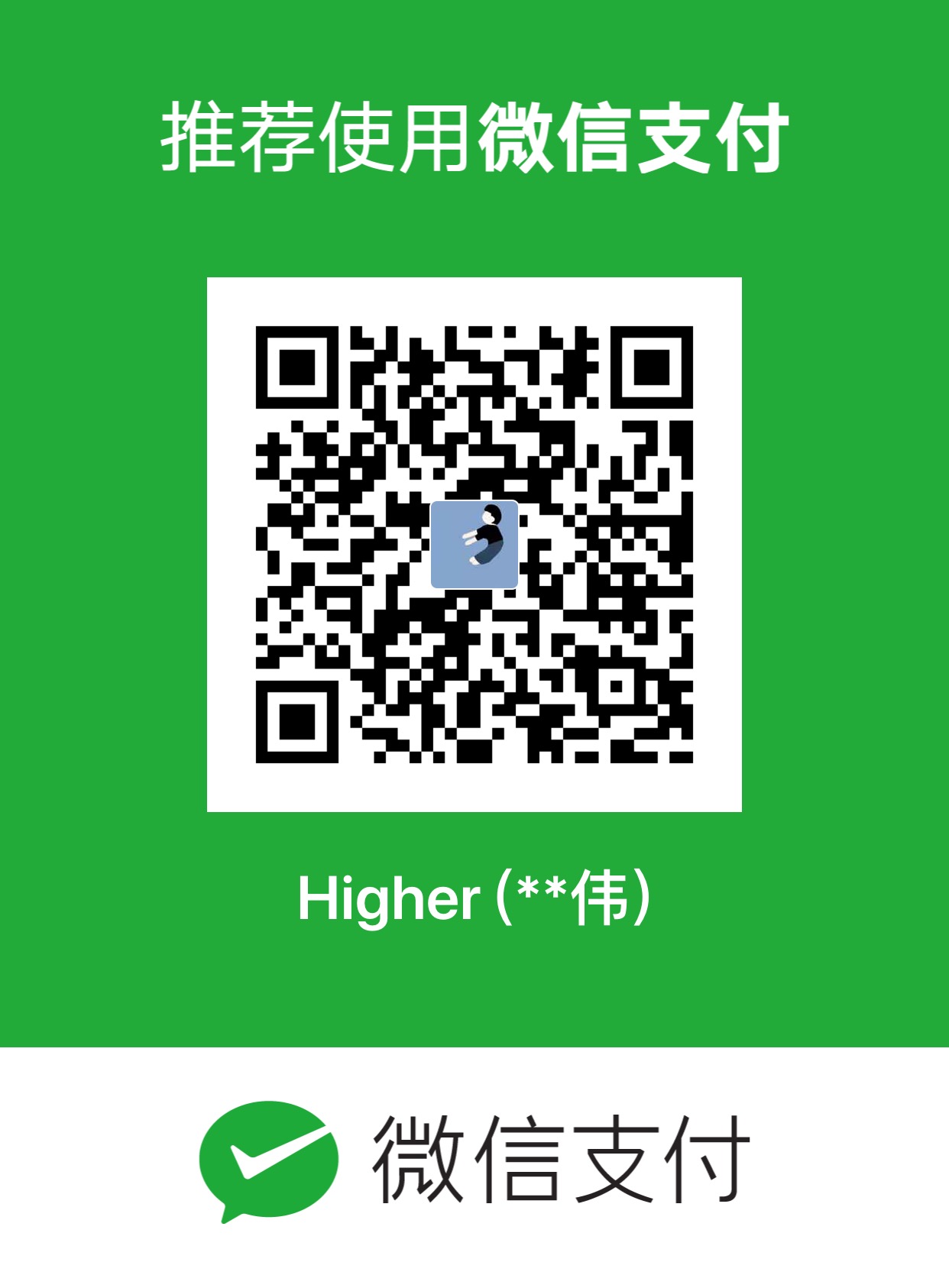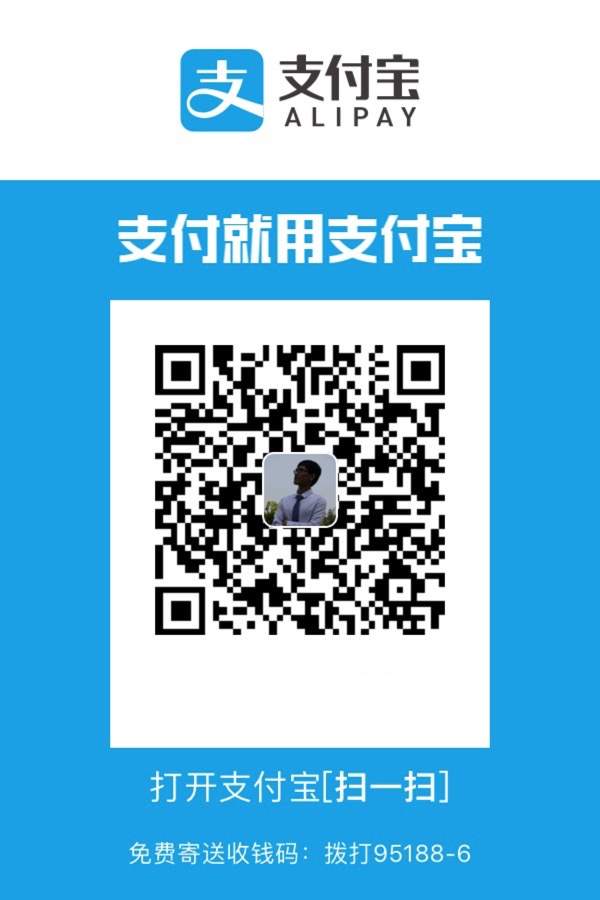下载
下载地址: https://jenkins.io/download/
选择war包下载,这里我选择的是稳定版本。
安装
直接放到tomcat的webapps目录下,启动tomcat就可以了,双击startup.bat启动
配置Jenkins server
配置页面
在浏览器上输入 http://127.0.0.1:8080/jenkins/ 打开jenkins服务器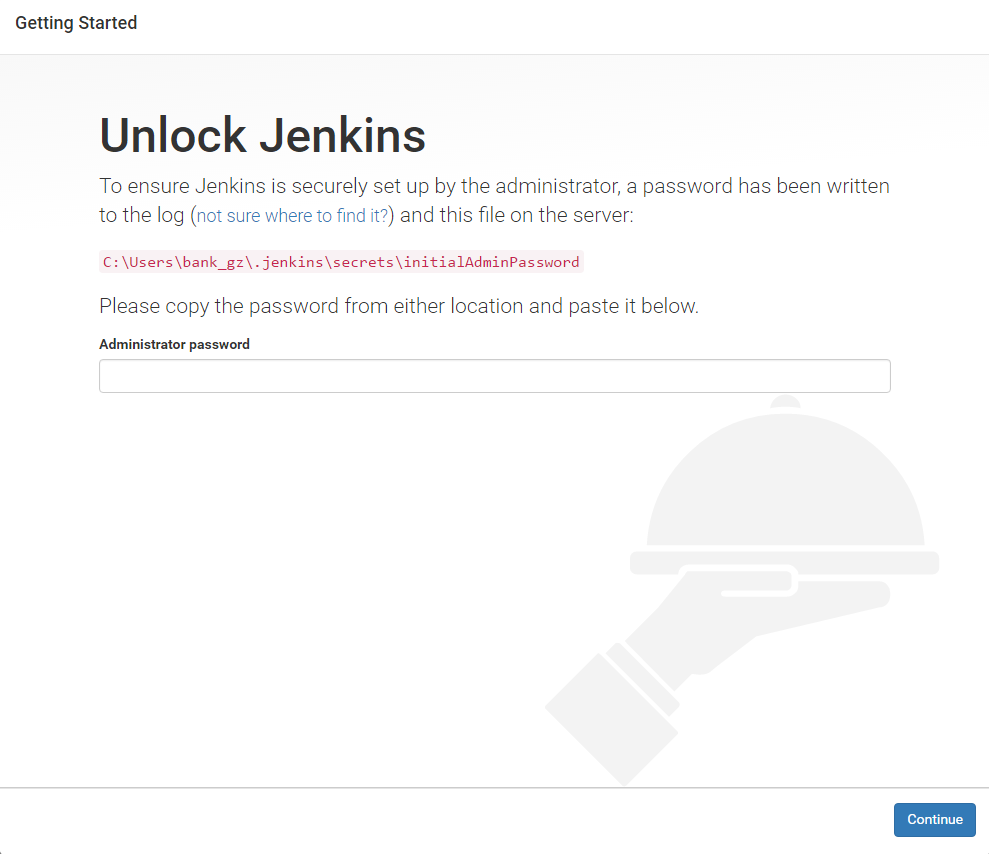
输入默认密码
根据提示,找到密码输入,点击Continue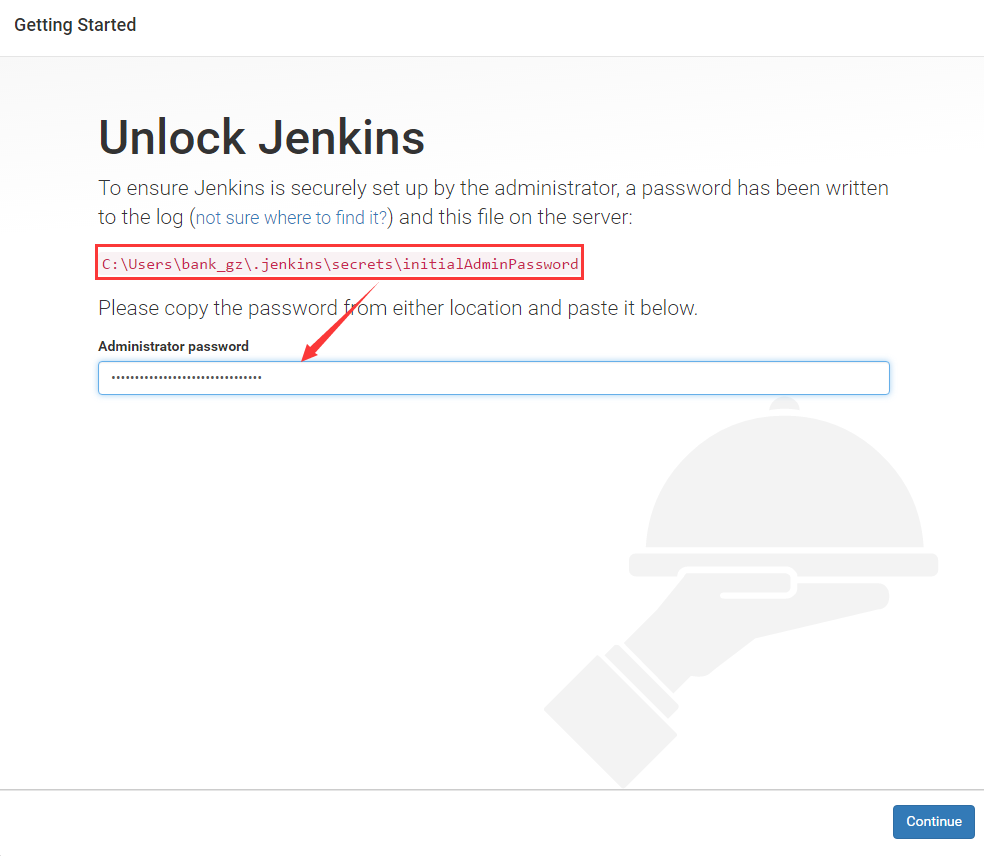
配置Jenkins server
安装插件,这里选择推荐的插件进行安装,点击Install suggested plugins即可。当然用户也可以自定义选择插件进行安装,如果这一步选择插件有遗漏的话,后续也可以进行补充安装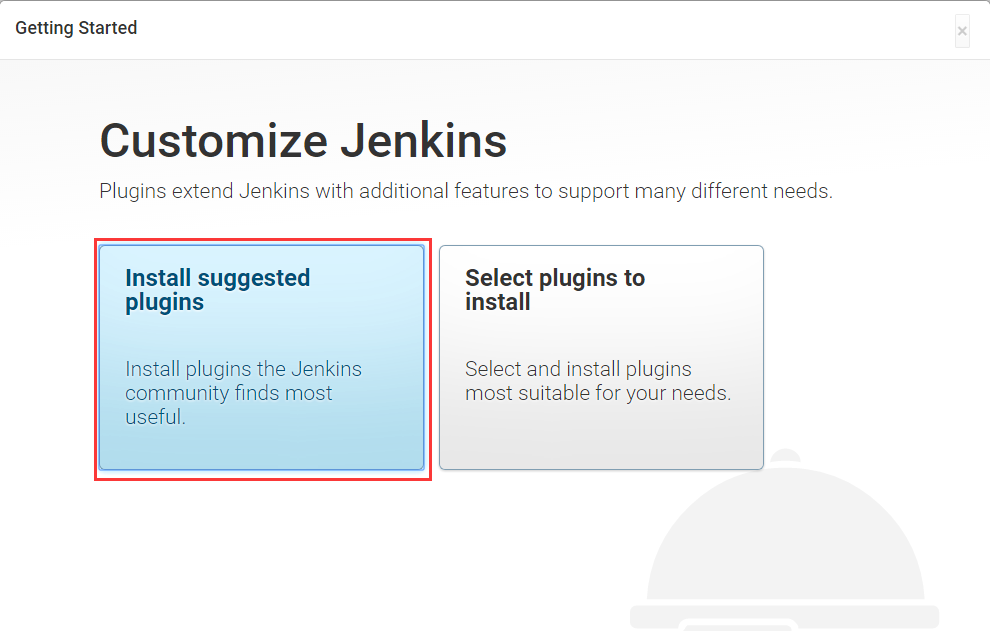
等待配置
等待安装,等待10分钟左右(电脑配置不同安装时间也不同)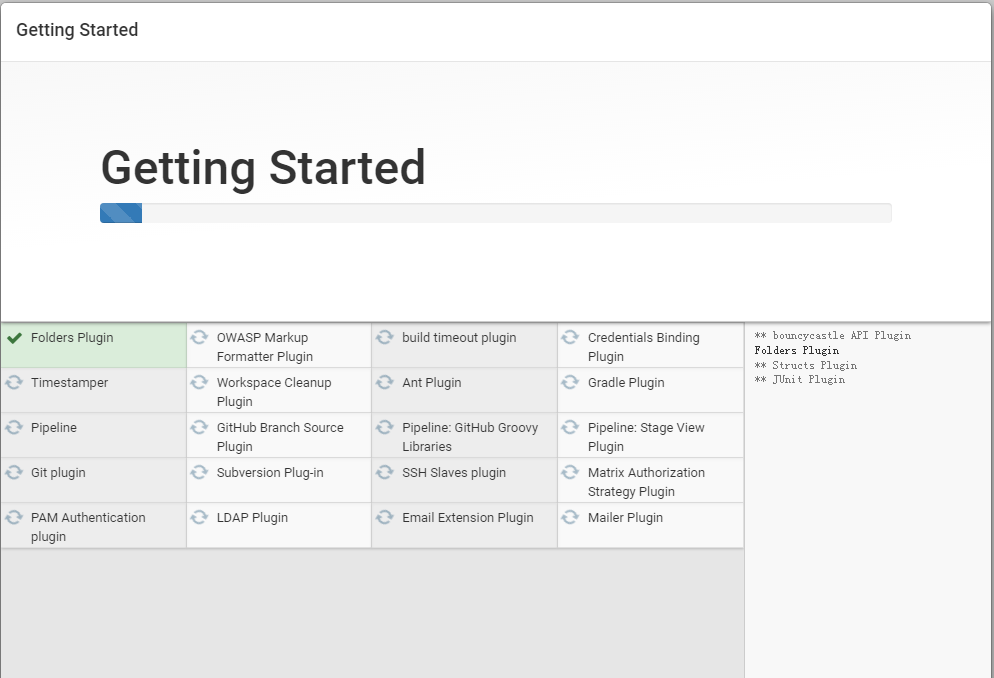
设置用户和密码
安装完之后,跳到配置用户和密码的界面,输入相关信息,设置用户和密码,点击 Sava and Finish 即可。如果这一步被跳过,默认用户名就是admin,默认密码就是3.2步骤的密码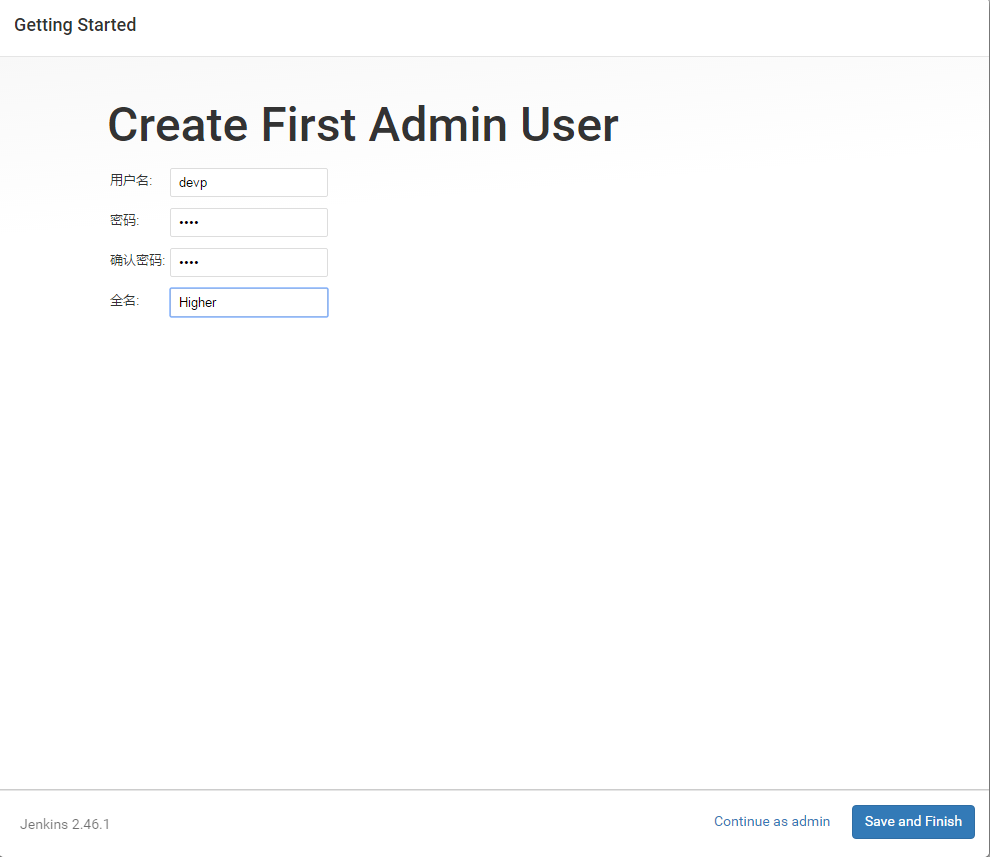
配置成功
到此,Jenkins server已经配置成功了。点击 Start using Jenkins 开启Jenkins之旅吧!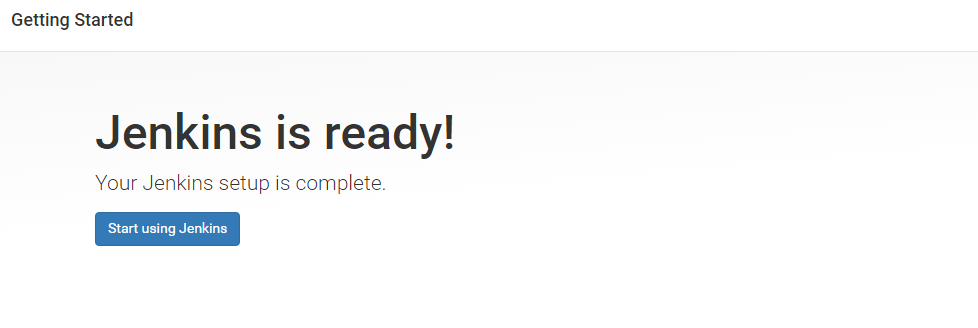
访问Jenkins服务器
登陆
接下来在日常使用中,如果想打开Jenkins服务器,在浏览器输入 http://127.0.0.1:8080/jenkins ,填写配置的用户名和密码,点击登陆即可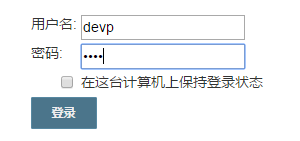
Jenkins主界面
登陆成功之后,就可以进入到Jenkins主界面了。欢迎来到新大陆!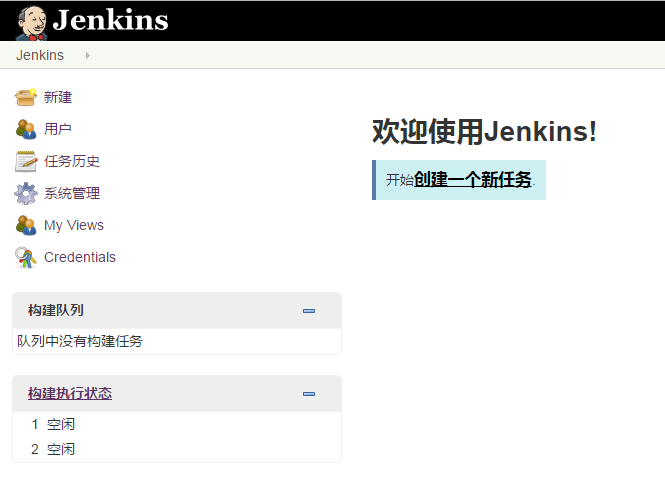
Jenkins服务器开启和关闭
在jenkins.war所在的tomcat路径下,找到bin目录
比如我本地的路径: D:\Java\TOMCAT\apache-tomcat-7-8080\bin
停止:shutdown.bat
开始:startup.bat